Q&A情報
常駐ソフトの読み込みを外す (解除する) 方法 (Windows Vista)
文書番号:104416
最終更新日:2007/6/1 14:37
ご質問
Windows Vista で、常駐ソフトの読み込みを外す (解除する) 方法を教えてください。
回答
常駐ソフトとは、Windows の起動と同時に立ち上がり、そのまま Windows が終了するまで居続けるソフトのことです。
日本語入力ソフトやウイルス対策ソフトなど、常にシステムを監視する必要があったり、常に起動していないとサービスが受けられないようなソフトが常駐ソフトにあたります。
常駐ソフトの数が多いと、
- 動作が遅くなる
- 起動時にエラーメッセージが表示される
- 頻繁にパソコンがフリーズする
- インターネットでページが表示できなくなる
などのさまざまな不具合やトラブルが発生する可能性があります。
常駐ソフトは、通常はインストールの際に Windows の起動時に自分も読み込み・起動されるよう自動的に設定しますが、ユーザが設定して任意のプログラムを常駐させたり、読み込みを外すこともできます。
不具合やトラブルが発生した場合には、1 つ 1 つ常駐ソフトの読み込みを外すことで問題になっているプログラムを発見・特定することができます。
ここでは、Windows Vista で、常駐ソフトの読み込みを外す (解除する) 方法について説明します。
常駐ソフトの読み込みを外す (解除する) 場合は、以下の操作を実行します。
● 操作手順
- [スタート] メニュー内のクイック検索ボックスに、「msconfig」と入力し、キーボードの [Enter] キーを押します。
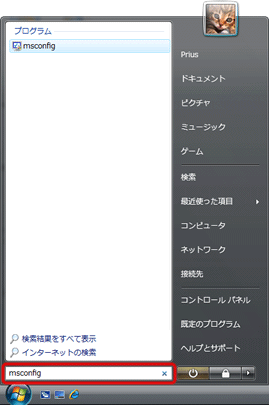
【補足】
[ユーザー アカウント制御] 画面が表示された場合は、[続行] をクリックしてください。
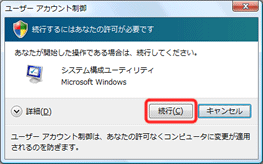
- [システム構成] 画面が表示されたら [スタートアップ] タブをクリックします。
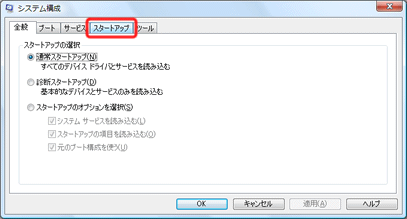
- Windows の起動と同時に読み込まれる常駐ソフトが表示されます。
常駐ソフトの読み込みを外すには、各項目の左側にあるチェックボックスのチェックを外して、[OK] をクリックします。
注意事項
読み込みを外せない重要なソフトについては こちら を、読み込みを外しても比較的安全な常駐ソフトに関しては こちら をご参照ください。
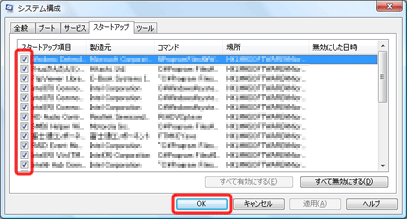
- 「システム構成の変更を有効にするには、再起動が必要な場合があります。」とメッセージが表示されたら、[再起動] をクリックします。
注意事項
他のアプリケーション上で編集途中のデータなどがある場合は、[再起動しないで終了する] をクリックし、編集途中のデータを保存した上で、Windows の再起動を行ってください。
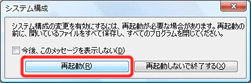
- [システム構成ユーティリティ] で設定を変更した上で Windows の再起動を行った場合は、起動時に以下のようなメッセージが表示されます。
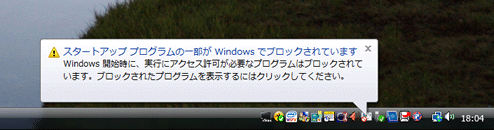
以上で、常駐ソフトの読み込みを外す (解除する) 操作は完了です。
注意事項
常駐ソフトの読み込みを外したことで、パソコンやソフトの動作に何らかの支障を感じた場合は、同じ手順で再度チェックを入れ直し、常駐ソフトを読み込む設定に戻してください。
[コマンド] 欄に、「C:\WINDOWS」と記載されている項目があります。
これらの常駐ソフトは、Windows の一般的な操作に影響を及ぼす可能性がありますので、チェックを外さない状態でご使用ください。
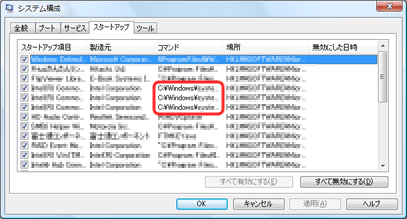
また、「Norton Internet Security 2007」に関連する以下の常駐ソフト (スタートアップ項目) は外さないことをお勧めします。
- 「Symantec Security Technologies」
- 「Symantec Shared Compornent」
さらに、テレビ録画予約の管理や Prius Navistation のアップデートの管理、EPG データの受信設定、メール着信状態、リモコンの動作を管理している「Prius Scheduler」や、Prius Navistation の自動アップデート通知機能を実装するための「Prius Navistation 5」も外さないでご使用いただくことをお勧めします。
- 「Prius Scheduler」
- 「Prius Navistation 5」
[システム構成ユーティリティ] 画面内の [コマンド] 欄に、「C:\Program Files」または、「C:\PROGRA~」と記載されている項目があります。これらの常駐ソフトは、読み込みを外しても (解除しても) 比較的安全な常駐ソフトで、直接 Windows の操作に影響を及ぼす可能性は低いと考えられます。
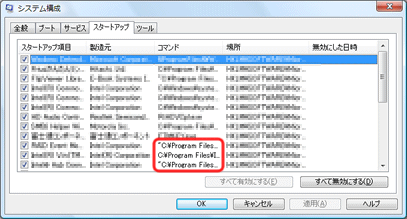
注意事項
常駐ソフトの読み込みを外すことにより、パソコンの動作に何らかの支障をきたす場合がありますので、どの常駐ソフトのチェックを外したか、メモを取っていただくことをお勧めします。
